Win7没网怎么重装系统? 下完资源直接一键安装
如果电脑没网该怎么重装系统?严格来说,需要重装系统电脑没网我们同样可以借助别的介质来安装系统,所以,咱们就来聊聊Win7没网怎么重装系统。
Win7没网怎么重装系统?
Win7电脑重装系统没有网的解决方法无疑就两种,一种是启动盘,还有一种则是比启动盘更简单的离线安装。
Win7启动盘安装
电脑没网怎么重装系统?如果需要复用,为其它电脑安装Win7,启动盘自然很合适。
1、 下载并打开Rufus(建议3.22版本,支持Win7的最后一个版本),然后依次点击“设备”选择U盘(至少8G,有多个需要选,一个的话则会被默认选中),再点击“选择”,找到下载好的Win7镜像,再点击“开始”等待介质创建完成;

2、备份好个人资料等待启动盘创建完成后,即可重启电脑;在主板LOGO出现时快速连按启动项快捷键进入启动项选择,快捷键不同品牌主板有所不同:

3、在启动项界面选择带有USB或U盘品牌字样的启动项并回车,电脑会自动重启并进入系统安装界面

4、接下来的就是系统安装的正式流程了,点击接受条款>自定义安装;在安装位置处,点击驱动器选项(高级);

5、建议直接删除系统盘的所有分区(如果是多硬盘记得分清别删除格式化错了),然后新建,容量全部,再点击应用。
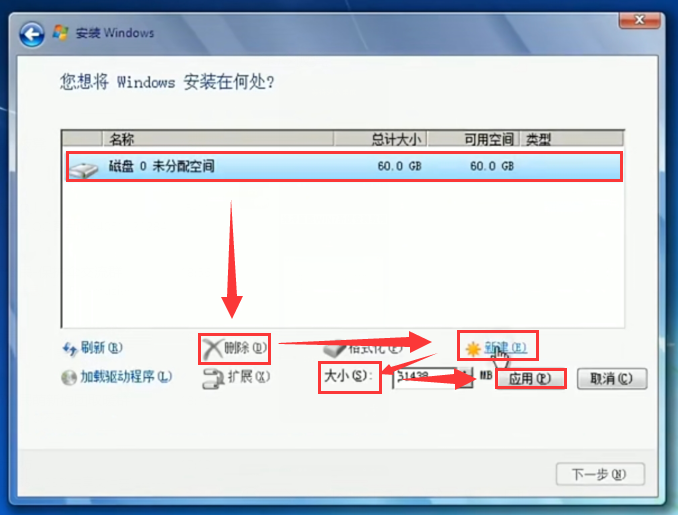
6、接着选中主分区,点击下一步开始安装,等待安装完成即可。

后面的自定义配置无需多言, Win7没网怎么重装系统的问题就这么解决了。
电手装机离线安装Win7
电脑没网怎么重装系统?我们同样可以借助第三方软件。
1、将Win7 ISO镜像和电手装机软件一并拷贝到U盘或者手机内存存储空间,然后统一拷贝到需要重装的电脑。
2、 安装电手装机后打开选择离线安装再点击下一步,再点击浏览找到Win7镜像,如遇加载请稍等;

3、 如果该镜像能正常打开,即会进入选择版本页面,建议优先选择Win7旗舰版,然后再点击开始安装;

4、 接着就会开始制作PE环境,待制作完成后即会自动重启并进入PE环境,期间无需操作电脑;之后会自动进行系统安装,过程中请不要操作电脑,安装完成后点击重启,或等待10s后就会进入系统。

结语
Win7没网怎么重装系统,正如上面所说实际过程还是蛮简单的。当然,能够解决Win7电脑重装系统没有网这个问题的,也不止这么两种办法,大家还可以试试PE啥的。
本文编辑:@ 江城子
©本文著作权归电手所有,未经电手许可,不得转载使用。
